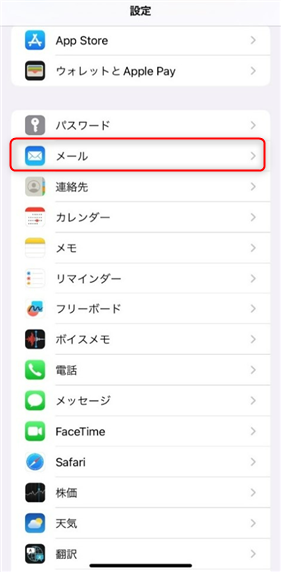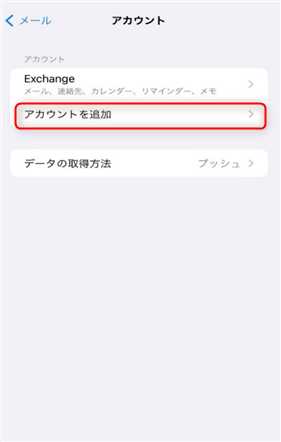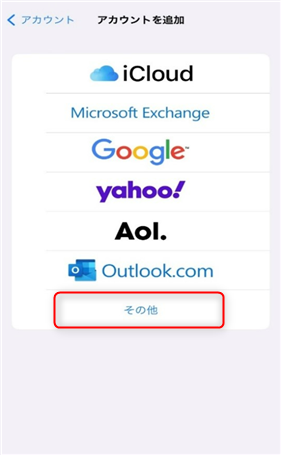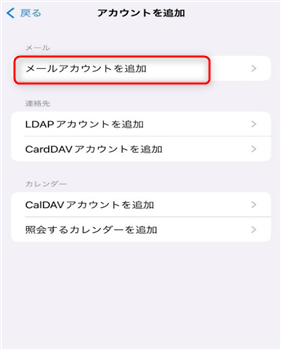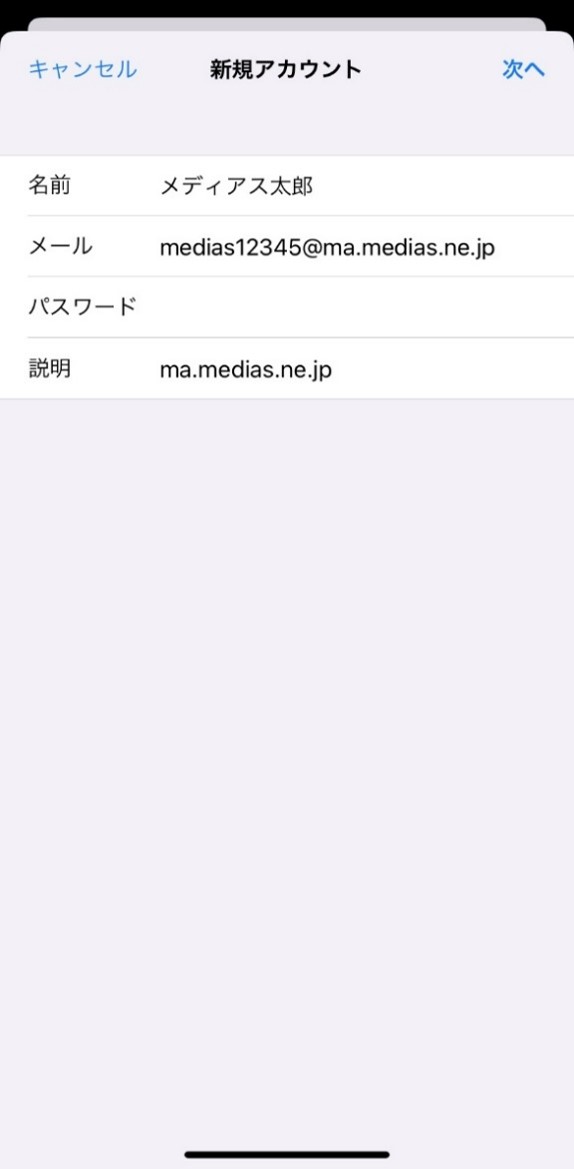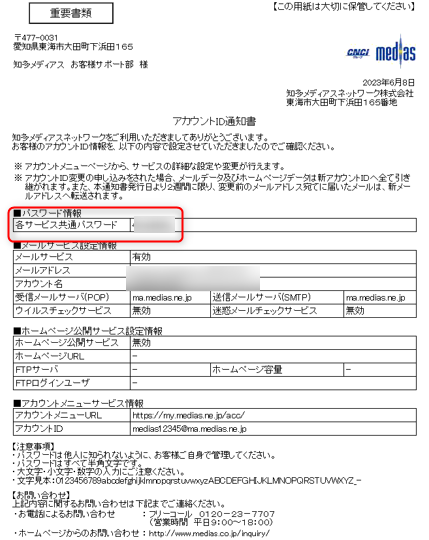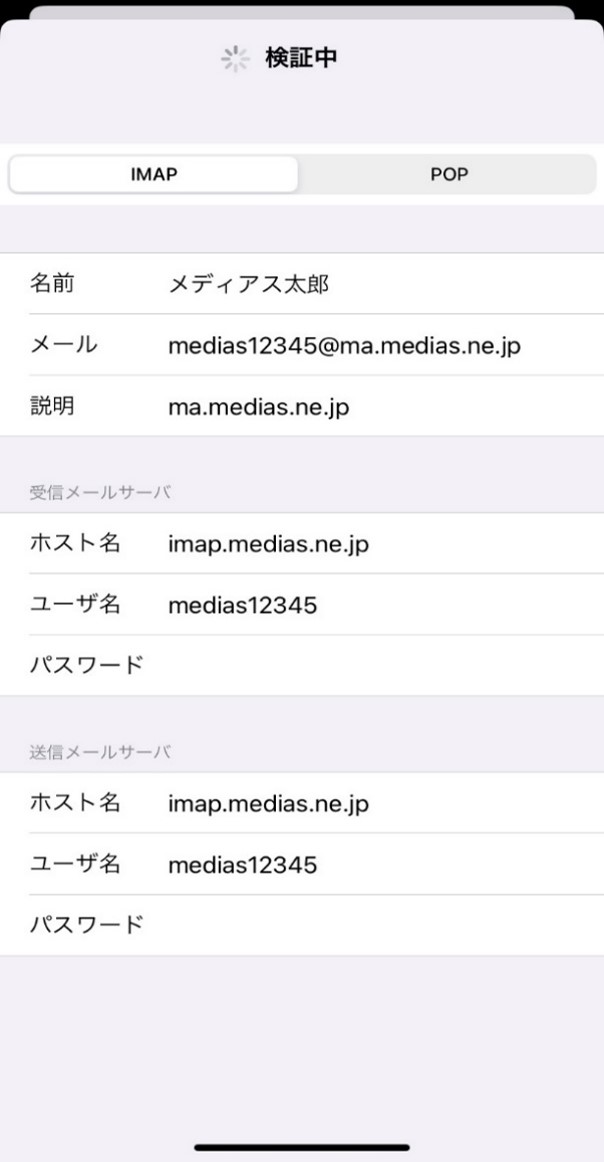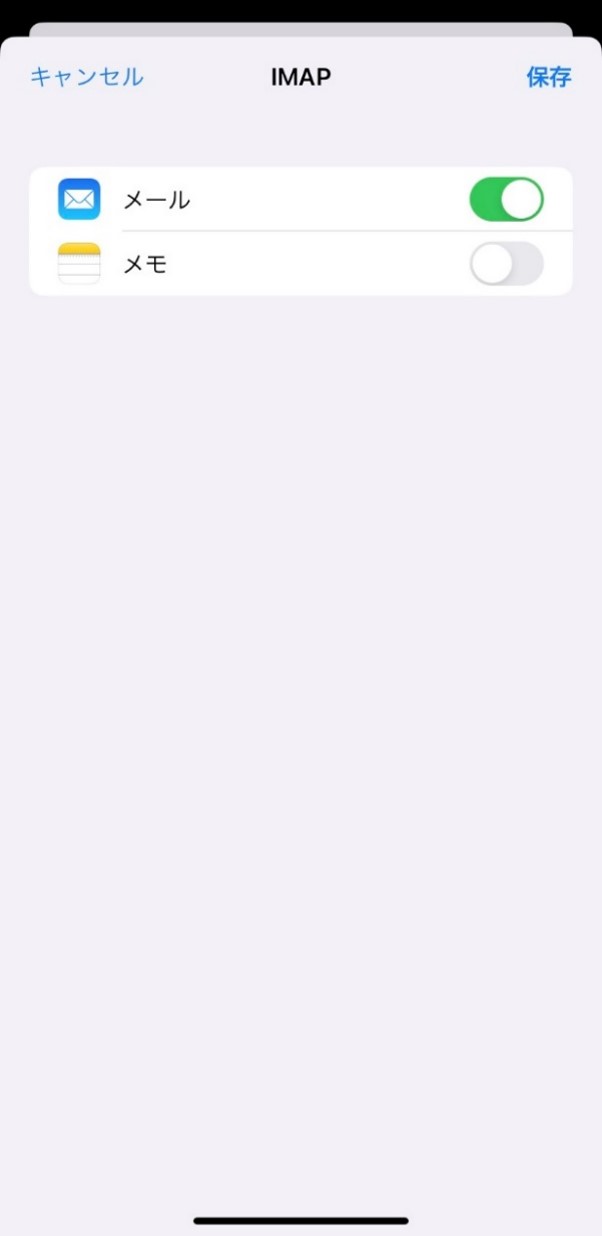iPad/iPhone のメール設定方法
STEP.1
ホーム画面から「設定」を選択します。
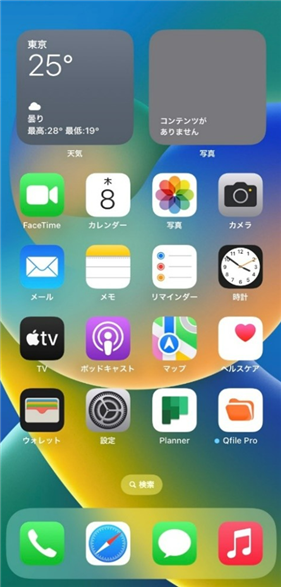
STEP.7
名前:任意の名前を入力(送信時に相手に表示される名前になります)
メール:メールアドレスを入力
パスワード:「アカウントID通知書」に記載された「各サービス共通パスワード」を入力
説明:任意(自動でma.medias.ne.jpと入力されますが、変更しても問題ありません)
すべて入力したら「次へ」をタップ
STEP.8
名前、メール、説明は自動入力されます
「受信メールサーバ」「送信メールサーバ」の入力項目は同じです。
ホスト名:imap.medias.ne.jp
ユーザ名:メールアドレスの@より前の部分
パスワード:「アカウントID通知書」に記載された「各サービス共通パスワード」
すべて入力したら「次へ」をタップorEnterキー
役に立ちましたか?
or